如何在Windows中进行系统还原?简单易懂的操作指南!
Windows 11是微软公司最新的操作系统,它们引入了许多新功能和改进。以提高用户体验。
1.打开设置: 按下键盘上的“Win + i”组合键,打开设置。
2.进入系统设置: 在设置窗口中,点击“系统”选项。在Windows 10中,可能显示为“系统和更新”。
3.选择恢复选项:在左侧菜单中,选择“恢复”。
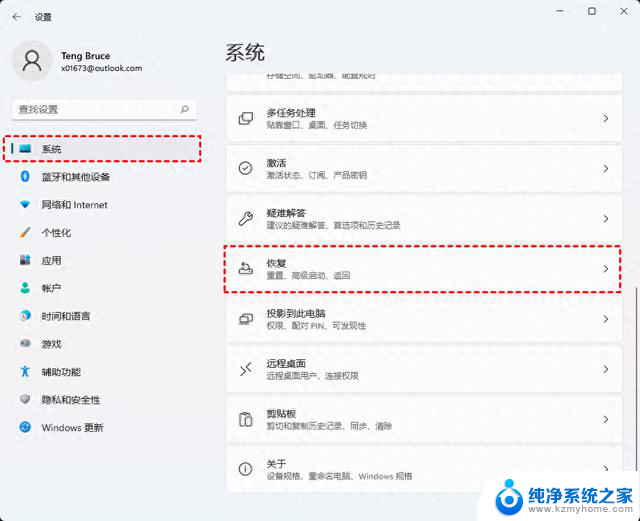
4.重置此电脑: 在“恢复”选项中,找到“重置此电脑”选项。
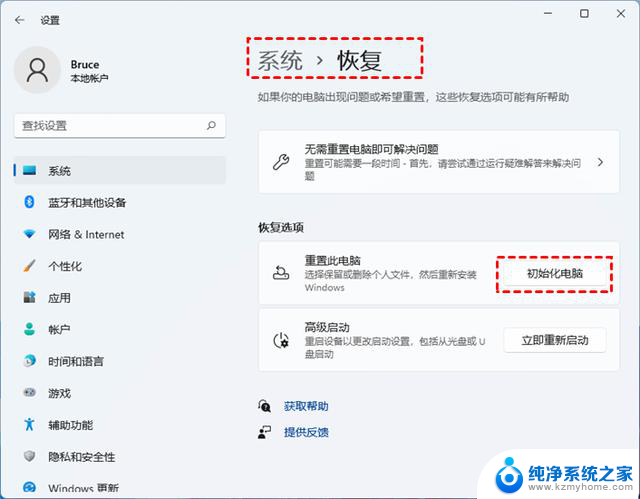
5.启动重置过程: 点击“开始”按钮,系统将引导你通过重置过程。在此过程中,你可能需要选择是否要保留个人文件。
6.完成系统还原:按照提示完成步骤,系统将进行系统还原操作。
二、Windows 7系统还原:Windows 7是一个经典的Windows操作系统版本,仍然被一些用户广泛使用。
1.打开控制面板:点击“开始”按钮,选择“控制面板”。
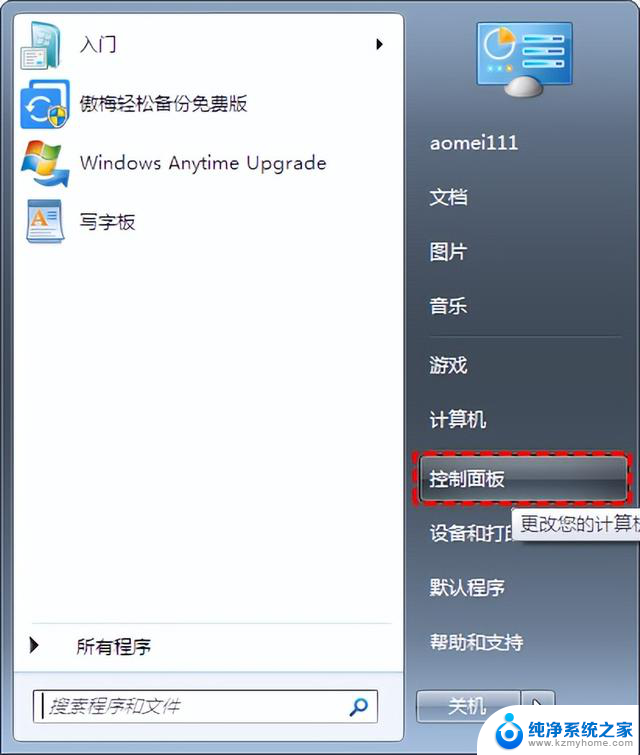
2.进入备份和还原:在控制面板中,点击“备份和还原”。
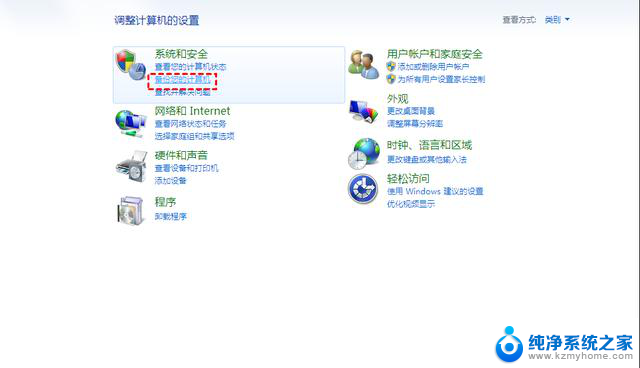
3.选择恢复系统设置或计算机:在备份和还原窗口中,点击“恢复系统设置或计算机”。
4.打开系统还原:在弹出的窗口中,点击“打开系统还原”。
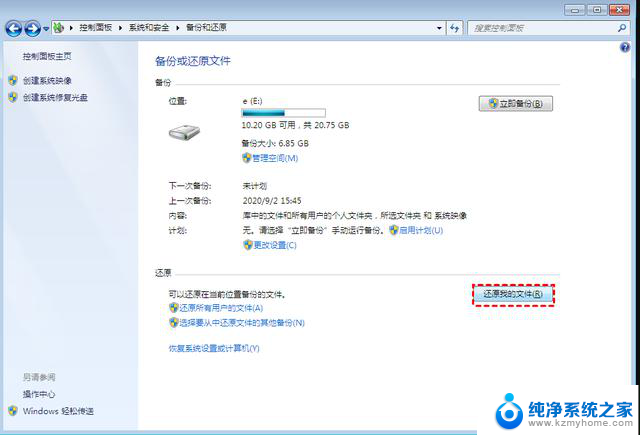
5.选择还原点:在系统还原窗口中,选择一个以前的还原点,然后点击“下一步”。
6.完成系统还原:按照提示完成系统还原操作。
上面的方法Windows 10也基本适用。
三、使用傲梅轻松备份还原系统傲梅轻松备份 是一款专业而简便的备份工具,旨在帮助用户轻松、安全地管理和保护他们的重要数据。该备份软件提供了直观的用户界面,使备份过程变得非常简单,即便是对计算机新手也能轻松上手。
傲梅轻松备份具备快速恢复功能,让用户在需要时可以迅速还原到之前的状态,减少因数据丢失而带来的损失。无论是面对计算机故障、病毒攻击还是意外删除,傲梅轻松备份都是您可信赖的数据保护伙伴。下面是使用傲梅轻松备份还原的步骤:
1. 切换到“还原”选项卡,选择“选择任务”或“选择镜像文件”找到系统备份的镜像文件。
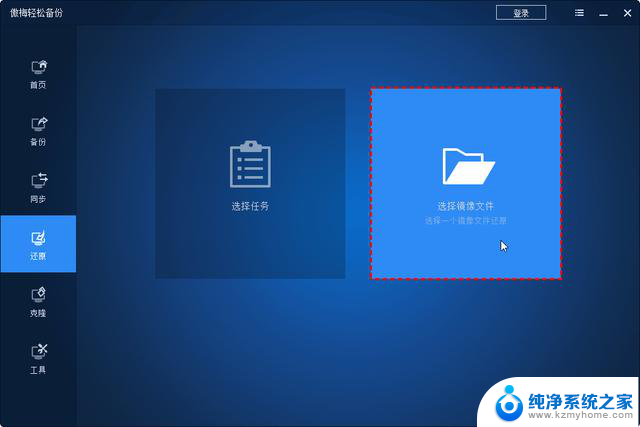
2. 选择“还原这个系统备份”,然后单击“下一步”。如果你没有将Windows 11还原到原始位置,请勾选将“系统还原到其它位置”,并在下一页中选定目标路径。
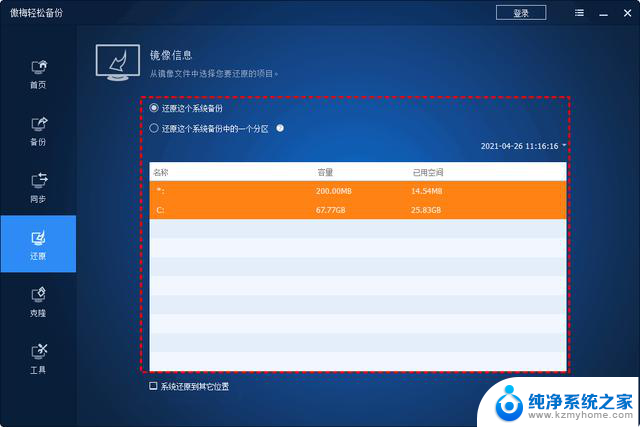
3. 确认操作并单击“开始还原”。
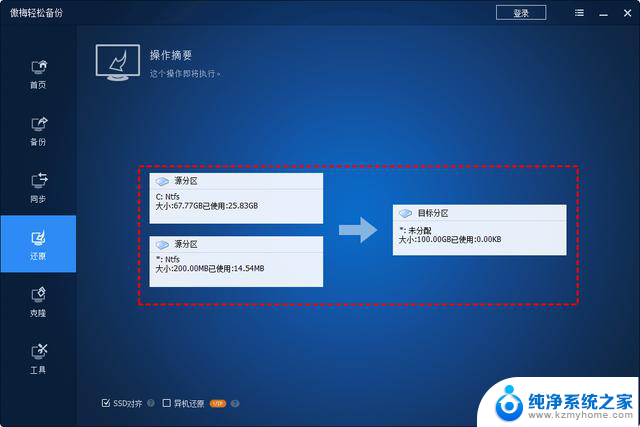
通过了解每个操作系统的特点,用户可以更好地理解系统还原的实施步骤。并更有针对性地解决系统故障问题,确保计算机系统始终保持良好的稳定性和性能。
如何在Windows中进行系统还原?简单易懂的操作指南!相关教程
- 简单易行!迷你主机安装Windows 11系统和驱动教程,只需5步!
- 详细指南:如何快速下载和安装Windows 10系统 - 简单步骤快速上手 Windows 10
- 如何在Windows操作系统中正确删除不需要的应用程序
- win10禁用不了驱动程序 Win10系统禁用驱动程序签名的操作指南
- Win11 太丑?还原经典 Win7/10 风格样式,让你的操作系统焕然一新!
- win10删除多余的账户 win10删除多余账户的操作指南
- 如何看电脑是62位还是32位 如何确定电脑是64位操作系统
- 全面指南:Win10系统如何高效修复常见问题 - 修复Win10系统常见问题的完整指南
- 重装系统后悔了怎么变回原来的系统 如何在电脑上还原系统版本
- win11设置打印机共享 Win11连接别人共享打印机的操作指南
- 如何安全拆卸显卡的详细步骤与注意事项,让你轻松拆解显卡!
- 英伟达对AI的理解和布局,黄仁勋在这里讲清楚了:探索英伟达在人工智能领域的战略布局
- 微软未来将继续推出Xbox硬件,掌机设备蓄势待发最新消息
- AMD锐龙AI 9 HX 370游戏性能领先酷睿Ultra 7 258V 75%
- AMD裁员上千人,市场“吓坏”!英伟达会超越吗?
- Win11 23H2用户反馈微软11月更新导致错误显示“终止支持”问题解决方案
微软资讯推荐
- 1 详细教程:如何在电脑上安装Win7系统步骤解析,零基础教学,轻松搞定安装步骤
- 2 如何查看和评估电脑显卡性能与参数?教你如何正确选择电脑显卡
- 3 微软酝酿Win11新特性:图表显示过去24小时PC能耗数据
- 4 倒计时!Windows 10要“退休”啦,微软官方支持即将结束,升级Windows 11前必读!
- 5 Windows 11 的 8个令人头疼的细节及解决方法 - 如何应对Windows 11的常见问题
- 6 AMD Zen 6架构台式机处理器将保留AM5兼容性,预计最快于2026年末发布
- 7 微软技术许可有限责任公司获得自动恶意软件修复与文件恢复管理专利
- 8 数智早参|微软斥资近百亿美元租用CoreWeave服务器,加速云计算发展
- 9 Win10 如何优化系统性能与提升使用体验?教你简单有效的方法
- 10 你中招了吗?Win11 24H2离谱BUG又来了,如何应对Win11最新版本的问题
win10系统推荐
系统教程推荐
- 1 ps删除最近打开文件 Photoshop 最近打开文件记录清除方法
- 2 怎么删除邮箱里的邮件 批量删除Outlook已删除邮件的方法
- 3 笔记本电脑的麦克风可以用吗 笔记本电脑自带麦克风吗
- 4 win10如何查看蓝屏日志 win10蓝屏日志查看教程
- 5 thinkpad没有蓝牙 ThinkPad笔记本如何打开蓝牙
- 6 win10自动休眠设置 win10自动休眠设置方法
- 7 华为锁屏时间设置 华为手机怎么调整锁屏时间
- 8 华为的蓝牙耳机怎么连接 华为蓝牙耳机连接新设备方法
- 9 联想电脑开机只显示lenovo 联想电脑开机显示lenovo怎么解决
- 10 微信怎么找回原密码 微信密码忘记怎么找回